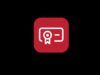Come creare un archivio digitale
Negli ultimi giorni hai deciso di tener fede ai tuoi buoni propositi e riordinare tutti i tuoi documenti importanti all'interno di un archivio digitale. Il problema è che non hai mai fatto nulla del genere prima d'ora e non sai bene come approcciare a un'attività simile.
Non ti preoccupare: oggi sono qui proprio per aiutarti e darti una serie di “dritte”, spero utili, su come creare un archivio digitale partendo dalla scansione dei documenti cartacei ancora in tuo possesso e alla loro archiviazione, organizzazione e successiva ricerca sul computer (e non solo). Ti assicuro che è tutto molto più semplice di quel che sembra.
Allora, sei pronto a cominciare? Sì? Bene, allora prepara la tua pila di documenti, tieni sotto mano computer, scanner e smartphone e preparati a trasformare tutta quella carta in un ammasso — molto più leggero ed efficiente — di bit, da poter consultare e gestire in maniera molto più semplice dei classici faldoni di carta. Buona lettura e buon lavoro!
Indice
Come creare un archivio digitale gratis
La tua pila è lì, pronta per passare dalla scomodità del formato cartaceo alla facilità d'uso e immediatezza del digitale. Ma da dove cominciare? Quali vantaggi offre? Quali sono i metodi più efficienti e soprattutto sicuri per creare un archivio digitale gratis? Scopriamolo!
Come digitalizzare i documenti

Se dovessimo riassumere, per digitalizzazione si intende quel processo in cui un elemento analogico, in questo caso i tuoi documenti cartacei, viene trasformato in dati leggibili in formato digitale tramite l'uso di un qualsiasi dispositivo in grado di supportarlo. Il principale fattore dietro alla crescente popolarità di questo processo nasce da due realtà ben distinte: l'ambito aziendale e quello ambientale.
Da un punto di vista aziendale, la digitalizzazione ha aiutato tantissime aziende (piccole o grandi che siano) a velocizzare le varie operazioni di gestione delle proprie risorse, permettendole di incrementare la produzione e automatizzare quei compiti che spesso vengono ritenuti come ridondanti.
Sul fronte ambientale invece, è evidente come il passaggio dal cartaceo al digitale sia un importante passo nella lotta agli sprechi per una maggiore tutela ambientale: passando al digitale anche tu potrai contribuire a una nobile causa, rallentando il più possibile la deforestazione delle principali
riserve naturali in tutto il mondo. Un tema che purtroppo continua a essere molto attuale.
Parlando invece di come digitalizzare i documenti, il primo passo da compiere ancor prima di metterti al lavoro è scegliere il formato più adatto. Per esperienza, e soprattutto per la loro popolarità, ti consiglio di optare per i classici formati PDF (che mantengono integra la formattazione su qualsiasi device e software e sono leggermente più difficili da editare rispetto ad altri formati) e DOCX (i classici file Word, più facili da editare ma che possono subire forti modifiche alla formattazione a seconda del software con cui li si apre), formati collaudati da anni e che sono ormai parte della produttività di moltissimi settori.
In alternativa, puoi optare per un formato di file open come quello ODT, che è la controparte “libera” del DOCX usata da software come LibreOffice. In sostanza, ti consiglio di puntare a questi tre standard compatibili con la maggior parte.
Successivamente, ti servirà l'hardware giusto ma con molta probabilità, trattandosi di un'operazione effettuabile sia nella comodità della tua abitazione che all'interno del tuo ufficio, non dovrai cercare a lungo. Nella maggior parte dei casi, la digitalizzazione richiede l'utilizzo di una stampante multifunzione con funzione di scanner o di un vero e proprio scanner, magari portatile.
In alternativa, esistono delle ormai efficientissime app per scansionare da smartphone che consentono di ottenere documenti pressoché perfetti semplicemente inquadrandoli con la fotocamera del proprio device.
In tutti i casi, affinché il testo presente nei documenti sia ricercabile e modificabile con software come Word, occorre che questi vengano trattati tramite OCR (sistema di riconoscimento ottico dei caratteri), che non sempre è incluso nelle app e nei software per la digitalizzazione dei documenti; anche in questo caso, comunque, non ti preoccupare: esistono dei programmi OCR pronti all'uso e molto facili da usare di cui ti ho parlato in un tutorial dedicato.
Ora che hai più o meno una panoramica generale sulla digitalizzazione, direi che è arrivato il momento di metterti all'opera e fortuna vuole che i computer dotati di un sistema operativo Windows hanno già tutto ciò che ti occorre senza dover scaricare programmi specifici. Dopo esserti assicurato di aver installato la stampante o aver installato lo scanner come si deve, clicca sul tasto Start per aprire il menu di sistema e, utilizzando la barra di ricerca avvia il programma Fax e Scanner di Windows.
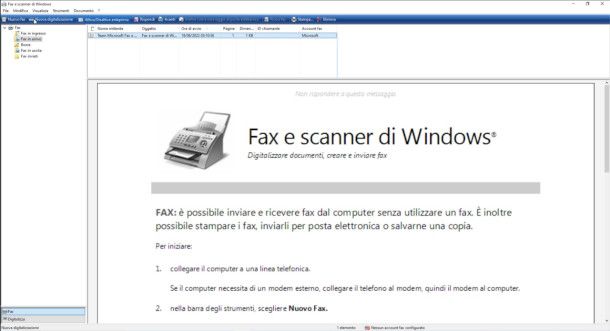
Una volta apertasi la schermata principale, clicca sul pulsante Nuova Digitalizzazione collocato in alto a sinistra. Scegli l'opzione Documenti o Foto all'interno del menu Profilo in base a quale tipo di documento tu voglia scannerizzare, cambia le impostazioni sul colore usando il menu Formato colore, indica la Risoluzione in cui il file verrà acquisito e infine seleziona il formato del file salvato con il menu Tipo di File.
Fatto questo, clicca su Anteprima per farti un'idea generale sul come il file verrà visualizzato e infine clicca su Digitalizza per iniziare il processo che, a seconda della risoluzione selezionata, potrebbe impiegare diversi minuti. Terminata la procedura di digitalizzazione, il file verrà inserito nella schermata principale del programma, clicca su di esse col tasto destro del mouse e seleziona la voce Salva con Nome per salvarlo all'interno dell'hard disk del tuo computer.
Questa è la procedura disponibile su Windows. In alternativa, se sei alla ricerca di altre soluzioni per scannerizzare un documento (anche da macOS o smartphone), ti consiglio di dare un'occhiata alla mia guida approfondita su come scannerizzare un documento cartaceo.
Come ordinare i documenti
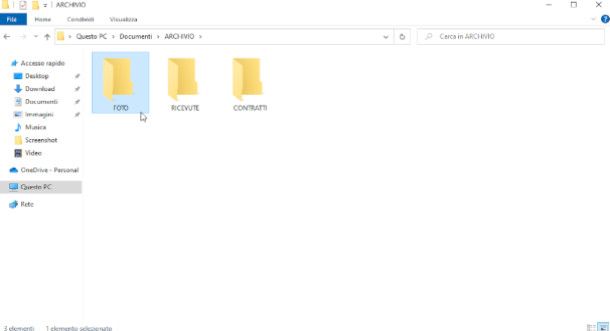
Ora che hai creato il tuo archivio digitale, è molto probabile che vorrai anche tenerlo ordinato e facile da scandagliare. Questo aspetto può variare ovviamente a seconda delle tue esigenze e preferenze, ma permettimi di darti qualche dritta al riguardo.
Per prima cosa, crea tante cartelle per diversi usi. Se per esempio hai la necessità di archiviare delle foto, è buona idea creare una cartella dal nome Foto e con al suo interno altre sottocartelle che descrivono il contesto in cui le foto sono state scattate (es. Montagna, Mare, Archivio Storico ecc.).
Nel caso dovessi avere a che fare con documenti importanti quali ricevute fiscali, contratti o qualsiasi altro tipo di materiale che necessita di esser facilmente rintracciabile, cerca di fornire informazioni precise direttamente sul nome del file. E sebbene l'uso degli spazi ormai non sia un problema per la maggior parte dei gestori di file come Esplora file su Windows o Finder su macOS, potrebbe essere una buona idea l'uso dei caratteri speciali come “_” al loro posto (visto che alcuni software, particolarmente datati, potrebbero mal digerire gli spazi).
Per esempio, una scansione della tua carta d'identità potrebbe essere denominata nel seguente modo: “Nome_Cognome_Carta_Identità.pdf”, oppure se hai necessità di ritrovare una vecchia ricevuta emessa nel 2008 potresti optare per “Ricevuta_Gennaio_2008.pdf”. Insomma, non esitare a includere variabili come nomi, cognomi, tipo di documento o date.
Inoltre, se sei alla ricerca di un metodo per velocizzare il cambio di nome dei file, ti suggerisco di dare un'occhiata alla mia guida su come rinominare più file contemporaneamente.
Infine, se vuoi essere ancora più ordinato e catalogare i file contenuti nel tuo archivio, ti consiglio di utilizzare i comandi presenti all'interno del tuo gestore file per ordinare il tutto per Nome, per Data, per ordine alfabetico, per dimensione oppure per ultimo accesso.
Come archiviare i documenti
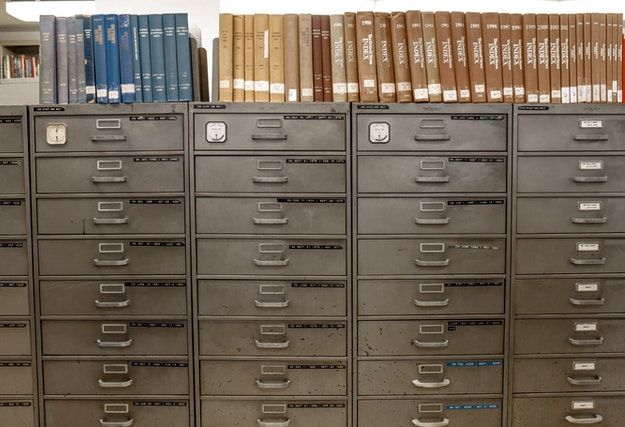
Ora che il tuo archivio è bello ordinato, è arrivato il momento di rispondere a una domanda fondamentale: dove salvarli? Chiariamoci, il PC che usi tutti i giorni è sempre un ottimo punto di partenza, ma il rischio di perdere tutto al primo imprevisto (calo di corrente, furto, malfunzionamento ecc.) è sempre dietro l'angolo. Per questo ti consiglio di affidarti a soluzioni secondarie come l'acquisto di dispositivi d'archiviazione secondari come un hard disk portatile, una chiavetta USB o una scheda SD. Se non sai come avvalertene per fare un backup dei tuoi dati, leggi la mia guida dedicata.
Ti consiglio poi di affidarti ai servizi d'archiviazione su cloud, che offrono tutti dei piani di base gratuiti con svariati GB di storage con la possibilità di accedi ai propri file da qualsiasi device. Ecco qualche esempio.
- Google Drive — piattaforma d'archiviazione online gestita da Google e accessibile da qualsiasi utente registrato con un account Gmail. La versione gratuita del servizio permette di archiviare fino a 15GB di file, ma è comunque possibile acquistare dello spazio aggiuntivo a un prezzo che varia da 1,99 euro/mese fino a 99,99 euro/annuali. Maggiori info qui.
- OneDrive — il sistema di cloud storage di Microsoft incluso nativamente in Windows ma accessibile anche su Mac, smartphone e tablet. Offre 5GB di storage a costo zero. Maggiori info qui.
- Dropbox — piattaforma di archiviazione file su cloud disponibile anche come applicazione per Windows, macOS, Linux smartphone e tablet. La versione gratuita offre un massimo di 2GB, ma è possibile migliorare il proprio account sottoscrivendo un abbonamento che va dai 9,99 euro/mese fino ai 18 euro/mese, a seconda delle proprie esigenze. Maggiori info qui.
- iCloud Drive — servizio di Apple integrato su macOS, iOS e iPadOS ma disponibile anche su Windows e accessibile da browser. Il servizio offre la possibilità di salvare e sincronizzare i propri documenti e foto. Ciascun Account Apple ha diritto a 5GB di spazio gratuito, ma è anche optare per un incremento fino a 2 TB pagando un abbonamento che va dai 0,99 euro/mese fino ai 9,99 euro/mese. Maggiori info qui.
Come cercare i documenti

Il tuo archivio è ordinato in modo impeccabile ma dopo un po' fatichi comunque a trovare ciò che ti serve? Nessun problema! Ecco qualche consiglio pratico per ottimizzare la ricerca dei file del tuo archivio.
Il tuo più grande alleato in queste situazioni risiede nella funzione di ricerca del tuo sistema operativo e nel caso di Windows, quest'ultimo risulta piuttosto flessibile. Sono sicuro che stai già pensando di cercare all'interno di una cartella, vero?
Questa è un'operazione piuttosto semplice, basta entrare all'interno della finestra Esplora file, entra nella cartella in cui si trova il file che stai cercando e clicca sulla casella Cerca posizionata in alto a destra e che ti permetterà di inserire il nome del file.
Un'altra valida alternativa è la barra di ricerca posizionata alla destra del pulsante Start nella Barra delle Applicazioni. Una volta inserito il nome del file desiderato, clicca sulla voce Cerca i miei contenuti in modo da nascondere i risultati del motore di ricerca Web e mostrarti solamente gli elementi presenti in memoria. Inoltre, la barra di ricerca permette anche l'utilizzo di diversi operatori, ovvero caratteri speciali in grado di facilitarti
ulteriormente il lavoro. Ecco una breve lista degli operatori più utili.
- ?:, se messo tra due caratteri, permette di trovare file con una sintassi simile (es. digitando t?e si possono trovare le parole “the” o "tue);
- :, se messo tra due caratteri, il sistema darà come risultato nomi o frasi con uno o più lettere o numeri all'interno dell'intervallo;
- date:, permette di visualizzare i file creati o modificati durante un particolare periodo di tempo (es. date:today, datemodified:lastweek, datemodified:yesterday);
- ext:, trova i file di una particolare estensione (es. ext:doc, ext:mp3, ext:jpg ecc.)
Se sei alla ricerca di ulteriori trucchetti dedicati alla ricerca dei file, ti consiglio di leggere la mia guida su come cercare file, dove potrai imparare alcune soluzioni anche per altri sistemi operativi, come macOS, Linux, Android e iOS/iPadOS.

Autore
Salvatore Aranzulla
Salvatore Aranzulla è il blogger e divulgatore informatico più letto in Italia. Noto per aver scoperto delle vulnerabilità nei siti di Google e Microsoft. Collabora con riviste di informatica e ha curato la rubrica tecnologica del quotidiano Il Messaggero. È il fondatore di Aranzulla.it, uno dei trenta siti più visitati d'Italia, nel quale risponde con semplicità a migliaia di dubbi di tipo informatico. Ha pubblicato per Mondadori e Mondadori Informatica.